电脑机箱连接显示器的线 电脑主机与显示器连接方法
电脑机箱连接显示器的线是实现电脑主机与显示器通信的关键,正确的连接方法能够确保信号传输的稳定性和清晰度,让用户在使用电脑时获得更好的体验。在连接电脑主机与显示器时,需要根据不同的接口类型和线缆规格进行选择,同时注意连接的插口位置和方向,以避免因连接不当导致的信号中断或不良影响。只有正确连接了电脑主机与显示器的线,用户才能享受到流畅的电脑操作和清晰的显示效果。
操作方法:
1.第一步,我们先在显示器上接上VGA线。接上后要把后面的两个螺丝固定。固定主要是担心在移时造成连接线脱落。(注意VGA线的接口是梯形,接上时要注意,反过来是接不上去的。)如图:



2.然后把VGA线的另一端接电脑主机,如图:


3.接下来给显示器接上电源线,(注意只是和显示器想连。电源线另一端先别接上插座,等所有连接完成后再通电。)如图:

4.接下来我们给主机接上鼠标,如图:


5.接下把键盘也连接上。(注意,绿色的是鼠标,紫色的是键盘。同时注意鼠标和键盘插头内部针脚要和接口内针孔的位置对准才能插入。)如图:

6.再接下来,我们把网线一端接电脑主机的RJ45接口。然后另一端接交换机或路由器或调制解调器。


7.接下来,我们把主机的电源线接上,如图:

8.接下来就可以把主机和显示器的电源插头接上插座给主机和显示器通电了。就可以正常开机与使用了。
以上就是关于电脑机箱连接显示器的线的全部内容,如果有遇到相同情况的用户,可以按照小编的方法来解决。
电脑机箱连接显示器的线 电脑主机与显示器连接方法相关教程
-
 主机与显示屏连接线怎么插 如何正确连接电脑主机与显示器
主机与显示屏连接线怎么插 如何正确连接电脑主机与显示器2024-07-24
-
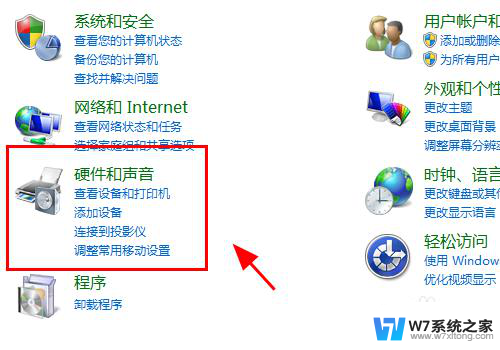 主机亮了显示器显示hdmi 电脑HDMI连接显示器没图像怎么办
主机亮了显示器显示hdmi 电脑HDMI连接显示器没图像怎么办2024-03-05
-
 电脑高清线连接电视不显示 电脑HDMI线连接显示器黑屏
电脑高清线连接电视不显示 电脑HDMI线连接显示器黑屏2024-08-11
-
 手提电脑连接显示器 笔记本外接显示器连接方法
手提电脑连接显示器 笔记本外接显示器连接方法2024-09-24
- 显示器用hdmi不显示 电脑连接显示器HDMI无法显示
- 两台电脑可以连一台显示器吗 一台电脑连接两个显示器
- 一个主机如何连两个显示器 一台电脑如何连接两个显示器
- 笔记本连接电脑显示器设置 怎样设置笔记本电脑连接显示器进行扩展显示
- windows笔记本外接显示器 笔记本连接外接显示器的方法
- 连接hdmi线显示器没反应 电脑连接显示器HDMI没有画面怎么办
- iphone13充电线为何没有usb接口 苹果13充电线为什么不是USB接口
- cdr文件如何显示缩略图 CDR文件缩略图查看方法
- 取消电脑自动关机怎么设置方法 怎么关闭电脑的自动关机功能
- 桌面显示windows不是正版如何解决 如何处理Windows副本不是正版的问题
- 文档打印怎么正反面打印 打印机如何进行正反面打印
- 苹果电脑触控板右键在哪 Macbook触摸板右键功能怎么开启
电脑教程推荐
- 1 桌面显示windows不是正版如何解决 如何处理Windows副本不是正版的问题
- 2 电脑网络打印机怎么连接 网络打印机连接教程
- 3 笔记本电脑怎么确定点击 Windows 10系统鼠标双击确定变单击确定的教程
- 4 mac查看硬盘使用情况 MacBook硬盘使用情况查看方法
- 5 查看笔记本电脑wifi密码 电脑上查看WiFi密码的方法步骤
- 6 电脑键盘调亮度 笔记本电脑键盘亮度调节键失灵怎么办
- 7 怎么快捷回到桌面 如何快速回到电脑桌面
- 8 惠普电脑哪个是开机键 惠普笔记本开机键在哪个位置
- 9 电脑卡游戏界面退不出去 游戏卡死怎么办无法回到桌面
- 10 word表格调整不了行高怎么办 如何解决Word文档中表格高度不能调整的困扰